量产工具快速指南
量产工具使用说明书

DWF123案量产工具
使用说明
1.第一次使用,按着机器升级键,插入USB线,会提示以下安
装驱动程序:
选择“从列表或指定位置安装”,再点下一步,出现下图,
选择“在搜索中包括这个位置”,此时选择量产工具的文件夹下的《驱动》文件夹,选取对应的IC驱动即可。
驱动安装完成后,请运行量产工具。
2.运行量产工具,开始升级操作如下:
1)选择升级的软件:
双击任一文件即可。
2)默认的升级选择情况如下:
其中请注意,清空flash项,在量产的过程中,不建义选择,因为它对flash损害比较大,大容量的flash此过程会比较慢。
只有在flash不是全新的情况下且flash曾用在别的方案上,升级本公司后发现不能开机,才选上此项,重新升级。
3)按着机器升级键,插入USB在安装完驱动后会显示以下状态:
如果图标没有变为绿色,请检查机器硬件,或驱动是否安装成功。
3.开始升级软件:
1)在连接图标显示绿色的情况下,按开始即可。
量产说明

什么是量产量产软件英文USB DISK PRODUCTION TOOL,简称是PDT,意思是U盘生产工具。
U盘生产厂家不像我们玩家,一次就搞一两个U盘,他们生产都是按批计算的,是用电脑连上USB HUB,同时连上8-16个(甚至更多)U盘,然后用PDT向众多U盘写入相同数据,完成U盘生产的最后工序。
所以PDT因此得名量产软件—即工厂大批量生产U盘的专用软件。
量产软件从工厂流入玩家手中后,大家发现量产软件的功能是向U盘写入相应数据,使电脑能正确识别U盘,并使U盘具有某些特殊功能。
U盘是由主控板+FLASH+外壳组成的,当主控板焊接上空白FLASH后插入电脑,因为没有相应的数据,电脑只能识别到主控板,而无法识别到FLASH,所以这时候电脑上显示出U盘盘符,但是双击盘符却显示没有插入U盘,就像是插入一个空白的读卡器。
事实上这时候的U盘几乎就是读卡器。
所以要让电脑识别出空白FLASH 这张“卡”就要向FLASH内写入对应的数据,这些数据包括U盘的容量大小,采用的芯片(芯片不同,数据保留的方式也不同),坏块地址(和硬盘一样,FLASH也有坏块,必须屏蔽)等等,有了这些数据,电脑就能正确识别出U盘了。
而当这些数据损坏的时候,电脑是无法正确识别U 盘的。
当然有时候是人为的写入错误数据,像奸商量产U盘的时候,把1G的U盘的FLASH容量修改为8G,插上电脑,电脑就错误的认为这个U盘是8G,这就是奸商制造扩容盘的原理。
电脑正确识别出U盘后,玩家还发现PDT还有其他的功能,可以把U盘生产成各种特殊用途的U盘,比较常用的就是分区功能,把1个U盘分成数个移动盘;启动功能—使U盘能模拟USB CD-ROM,USB-ZIP,这个是目前用的最多的功能,加密功能—划出专门的加密分区。
量产软件的功能使得它的用途一分为2:一是U盘恢复(不是数据恢复,是底层硬件信息的恢复),使因为底层硬件信息受损电脑无法识别的U盘重新被电脑识别出来,很像是MP3的固件恢复。
原道n12r量产工具使用说明
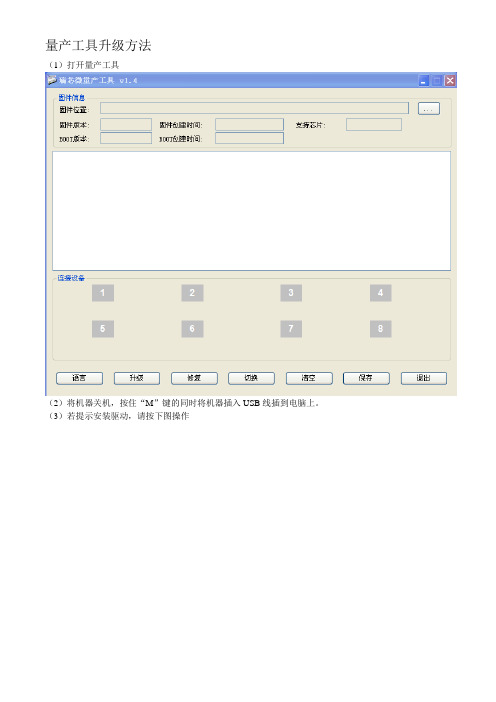
量产工具升级方法
(1)打开量产工具
(2)将机器关机,按住“M”键的同时将机器插入USB线插到电脑上。
(3)若提示安装驱动,请按下图操作
③点击下“在搜索中包括这个位置”
④点击下“浏览”在量产工具里面的驱动寻找对应驱动
⑤找到驱动后点击下一步让它自动安装,等待安装完成。
安装完成点击
下“完成”
(4)驱动安装完成这样就会变成下图样式,设备升级区会变成绿色图标;
(5)从固件位置处导入固件
点击此位置导入固件
正常联接后会出
现绿色,后点击
“升级”按钮
(6)点击“升级”,等待升级,升级完后会提示升级成功,
(7)升级成功后机子会自动重启,这时就可以拔掉USB线等待进入主界面了。
ChipsBank UMPTool 量产工具使用说明V1.2

产品名称Product name 密级Confidentiality level ChipsBank UMPTool 量产工具使用说明产品版本Product versionV1.2Total 30 pages 共30页ChipsBank UMPTool 量产工具使用说明Prepared by拟制 Date日期2010-7-8Reviewed by 评审人 Date日期2010-7-8Approved by批准 Date日期2010-7-9Shenzhen Chipsbank Technologies Co. Ltd.深圳芯邦科技股份有限公司All rights reserved版权所有侵权必究Revision Record 修订记录Date 日期RevisionVersion修订版本CR ID /DefectIDCR号SecNo.修改章节Change Description修改描述Author作者2010-7-8 1.0 initial 初稿完成。
2010-7-8 1.1 按评审意见进行修改。
2010-12-9 1.2 更新内容到最新量产工具V5521版本。
Catalog 目录1软件运行环境 (7)2软件说明 (7)2.1软件安装 (7)2.2IC支持 (8)2.2.1主控支持列表 (8)2.2.2Flash支持列表 (8)2.3软件使用 (8)2.3.1量产工具主界面 (8)2.3.2进入量产设置 (11)2.3.3量产设置界面 (11)2.3.4高级信息设置 (26)Table List 表目录Table1 **表..............................................................................................错误!未定义书签。
表1 **表....................................................................................................错误!未定义书签。
UP19量产工具用户手册

群联UP19量产工具用户手册目录一、量产治具使用说明 (3)1.1单口测试架 (3)1.2 四口测试架 (4)1.3 16口测试架 (4)二、量产软件使用说明 (5)2.1 Phison UP19 Ctools黑片量产工具使用说明 (5)2.2 Phison UP19 MPALL正片量产工具使用说明 (14)2.2.1 BD主控的设置 (14)2.2.2 BB主控的设置 (21)三、加密盘的设置 (25)3.1 MODE7的加密设置 (25)3.2 Mode8的加密设置 (29)四、AUTORUN功能盘的设定 (33)4.1镜像文件的制作 (33)4.2黑片AUTORUN功能盘的制作 (35)4.3正片AUTORUN功能盘的制作 (38)一、量产治具使用说明1.1单口测试架因为各Flash的制程不一样,所以测试的跳线也不相同,具体操作参照单口测试架跳线说明如下图:备注:1、在上黑片FLASH、使用黑片量产软件时一定要贴上R8 0欧 0603,原装正片不能贴R8。
2、正常情况下R22不能贴。
3、正确跳线后,U公头接入PC USB口,按下电源开关SW1后,绿灯常亮,PC中出现此可移动盘的盘符,说明此测试架可以正常使用了。
1.2 四口测试架四口测试架跳线说明如下图:备注:1、如果只用USB 5V供电时,一定要贴上R5 0欧 0603.如果用外部电源5V供电,R5可不贴。
2、TEST一定要用跳线短接上,R7不用跳线短接。
3、R8在上黑片FLASH、使用黑片量产软件时一定要贴上,原装正片不能贴R8。
4、正确跳线后,接上匹配电源(5V*A),U公头接入PC USB口打开所有船形电源开关后,若红灯常亮,证明红灯对应的口不正常;若蓝灯亮,证明红灯对应的口正常,PC中就会出现对应的可移动盘的盘符,说明此测试架可以正常使用了。
1.3 16口测试架备注:1、16口的测试架其实就是四块4口测试架串联在一起同时进行量产,所以其跳线和操作与4口的测试架相同,在这里就不再累述,具体请参照4口测试架。
Au698x 量产工具操作手册

Au698x量产工具操作手册2009.06.26目录1. 软件的运行环境 (1)2. 软件主要功能 (1)2.1FLASH支持部分 (1)2.2U盘制作功能 (1)3. 快速使用方法 (2)4. 设定界面说明 (5)4.1密码设定 (5)4.2存储器设定 (6)4.2.1存储器类别 (6)4.2.2量产设定 (7)4.2.3 其他设定及老化设定 (10)4.3装置方式设定 (11)4.3.1 普通盘 (11)4.3.2 本地盘 (12)4.3.3 只读盘 (12)4.3.4 加密盘 (13)4.3.5 AES盘 (13)4.3.6 AutoRun盘 (14)4.4U盘信息设定 (15)4.4.1 客户信息设定 (15)4.4.2 SCSI (15)4.4.3 USB (15)4.4.4 序列号设置 (16)4.5坏磁区设定 (17)4.6其它设定 (19)4.7导入配置和导出配置 (20)1. 软件的运行环境适用系统:Windows 2000,Windows XP。
量产工具是绿色版的,不用安装即可以使用。
2. 软件主要功能2.1 FLASH支持部分1) 最多可以16个U盘同时量产。
2) 支持不同型号的FLASH同时量产,并可单独停止或开始任意一颗的量产。
3) 支持安国不同U盘及MP3主控混合同时量产。
4) 自动识别FLASH型号、ID、CE数目,也可手动选择FLASH型号进行量产。
5) 支持单贴、双贴、单通道和双通道。
6) “低格检测”设定,可支持Half Page及其它特殊状况的FLASH。
7) 提供手动选择ECC设定。
8) 有高级格式化和低级格式化两种扫描方式:a. 高级格式化指扫描时直接读取FLASH的坏块信息,分为全新、全新+AA55、量产过和清空四个扫描级别:全新:直接读取原厂坏块信息。
全新+AA55:全新扫描+简单的检测。
量产过:直接读取上一次量产写入的坏块信息(必须是该量产工具量产过)。
量产工具操作说明书

安国国际股份有限公司
4.3 装置方式
设定客户需要的 U 盘模式:
4.3.1 普通盘:
功能:量产为“可移动磁盘”。
4.3.2 本地盘:
功能:量产为“本地磁盘”。
13
安国国际股份有限公司
4.3.3 只读盘:
功能:只读部分默认卷标是只读盘(双盘符时,另一部份默认卷标是可移动磁 盘).只读文件容量自动计算,文件选择好后,程序会自动计算客户文件的大小,不需 人工介入.
4.3.4 加密盘:
14 .选择加密盘时,密码框有效,选择其他类型时 自动变成无效。
4.3.5 AutoRun 盘:
功能:自动播放功能,将 C 盘根目录下的 9384.img 文件写到 CD 区中, Reserve.img 将 文件写到隐藏区中.从而生成一个 CD 区和一个可移动区,可移动区可以自行选择, 用户可根据自己的意愿选择一个或者两个,我们另外会提供专门的工具来生成 9384.img 和 Reserve.img 这两个文件。
16
安国国际股份有限公司
选择拷贝到分区 1 时系统会弹出一个选择文件夹的界面,此时可以选择自己需要 拷贝的文件目录点击确定 这样文件夹就拷贝到 U 盘中相对应的卷标中. 分区设置的鼠标滑块表示各种类型盘均可分区,只须拖动滑动块到“分区设置” 滑块中的某个位置,将会根据客户需求对 U 盘进行容量的调节。
d)ECC
在进行低级格式化时,可容许 1 个 sector 错误的 byte 数,根据 Flash 的状况可做 不同的设置。(注:一般扫描的 ECC 只对 83 有效) ECC=0 时最严格,低格出的 Flash 最稳定,容量较低。 ECC=4 时最宽松,容量较大,可能会存在一定风险。
DELL U盘量产工具及教程
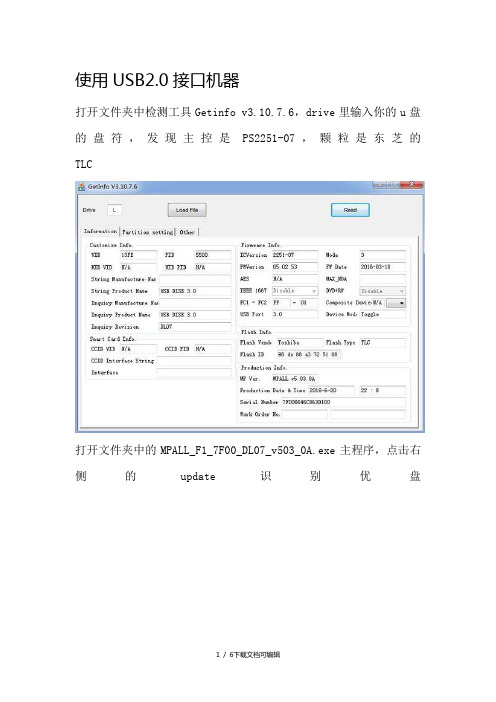
使用USB2.0接口机器
打开文件夹中检测工具Getinfo v3.10.7.6,drive里输入你的u盘的盘符,发现主控是PS2251-07,颗粒是东芝的TLC
打开文件夹中的MPALL_F1_7F00_DL07_v503_0A.exe主程序,点击右侧的update识别优盘
点击setting,选择advance setting
按下图设置,USB接口类型选 3.0,主控型号选择之前检测出的PS2251-07,host port这里选2.0
勾选DO ISP,Erase code block,然后选择量产工具目录里的bin 结尾的固件,一个叫burner的,要选BN07V502TAW.BIN,另一个firmware的要选FW07V50253TW.BIN
选好后切换至第三项partition setting,选择1个分区,模式选3,下面要选择removable
然后关闭回到主界面,点击右侧的update后点击start开始量产
等待量产成功会显示绿色,然后关闭量产工具从新插拔U盘就好了。
注意!上面的教程是写入了固件的,所以如果固件版本跟你的U盘不匹配很有可能变砖,这里固件是ps2251-07和东芝tlc的,如果检测出来不是这个结果就不要勾选DO ISP,试一下不行再考虑写入固件,其他主控千万别写固件。
如果量产工具点update检测不出u盘的话,换台电脑试试
(学习的目的是增长知识,提高能力,相信一分耕耘一分收获,努力就一定可以获得应有的回报)。
(2021年整理)慧荣量产工具使用方法
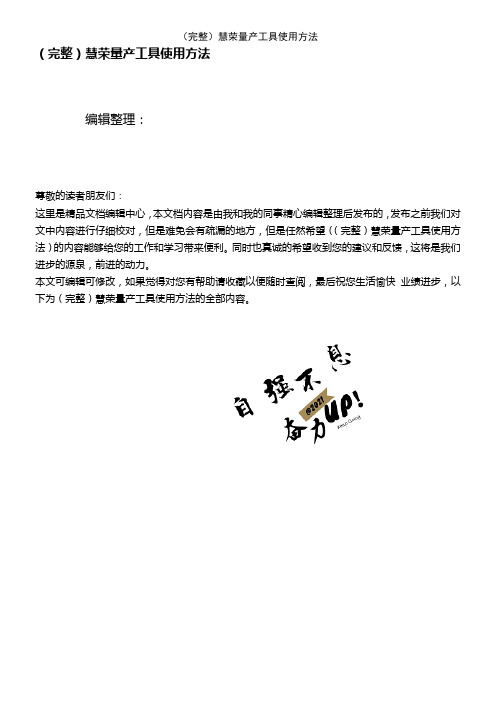
(完整)慧荣量产工具使用方法编辑整理:尊敬的读者朋友们:这里是精品文档编辑中心,本文档内容是由我和我的同事精心编辑整理后发布的,发布之前我们对文中内容进行仔细校对,但是难免会有疏漏的地方,但是任然希望((完整)慧荣量产工具使用方法)的内容能够给您的工作和学习带来便利。
同时也真诚的希望收到您的建议和反馈,这将是我们进步的源泉,前进的动力。
本文可编辑可修改,如果觉得对您有帮助请收藏以便随时查阅,最后祝您生活愉快业绩进步,以下为(完整)慧荣量产工具使用方法的全部内容。
DYNA—SM32XUSB2.0 flash media controllerVersion:3.0➢Introduce:The program is for SMI SM32X’s Mass Production。
This tool can test up to 16 devices at once.➢Platform:There are two drivers for different platform:●win98_factory_driver:⏹Windows98●winXP_factory_driver:⏹Windows 2000⏹Windows XP➢环境设置:●设置功能::(see the Fig. 1)Fig. 1 Setting Function of SM32X Production ToolIt will allow the user to change CID information。
⏹Password Entering:(see the Fig. 2)Fig. 2 Password entering for 「Setting」Function.The system default password is「320」。
The wrong password led userto edit the「Begin Serial」and「End Serial」fields only.Loading the INI File:(see the Fig. 错误!未定义书签。
量产工具安装说明V1.0

量产工具安装说明简介S1方案的样机在贴片好后已具备USB通信功能,可以通过USB下载韧件。
为了提高生产效率,S1方案还配备了智能的下载工具,可以通过USB HUB同时给1~16台样机下载韧件,并给出完整的下载报告,轻松记录每日生产样机数量,以及出错样机数量等信息,让生产者清楚的了解当前的生产状况。
下面将以同时升级7台样机为例,给出一个量产单位的生产过程模拟,生产者可根据实际情况复制量产单位形成生产线。
以7台为例是因为市面上主流的USB HUB多是具备一拖四或一拖七的功能,生产者也可同时使用两个HUB组合成一拖八、一拖十一或一拖十四的HUB组,但端口数不能超过16。
量产工具有限制样机生产数量功能,当可量产数量为零时需向代理商重新申请。
此外,量产工具还新增加了批量升级的功能,批量升级的同时,可量产数量会随之减少。
一、量产工具安装1. 安装所需软硬件a.硬件加密狗(并口,代理商提供)。
b.硬件加密狗驱动程序(量产工具安装包内MicroDogInstdrv.exe,代理商提供)。
c.量产工具安装包(代理商提供)。
d.BIN文件(韧件,代理商提供)。
e.主流配置电脑一台(厂家自备)。
f.WINXP或WIN2000操作系统(建议使用WINXP)。
g.USB HUB 2台(USB 1.1以上,一拖七,220V 电源供电型USB HUB,厂家自备)。
h.USB线16根(减少对PC和USB HUB的拔插操作,厂家自备)。
2. 安装加密狗a.首先电脑关机状态下,将加密狗插入电脑并口,并拧紧螺丝确保可靠连接。
注意:切勿在电脑或其他并口设备电源打开的情况下对加密狗进行插拔操作,以免造成加密狗、电脑及其他并口设备的损坏。
b.打开量产工具安装包(在/ProdTool2_8/dogdriver/文件夹里),执行“MicroDogInstdrv.exe”文件,打开安装界面。
点击“安装”按钮,系统开始安装,完成后提示“驱动安装成功”,如下图:点击“退出”按钮,关闭窗体,完成加密狗驱动安装。
CBM2093量产工具使用说明_V331
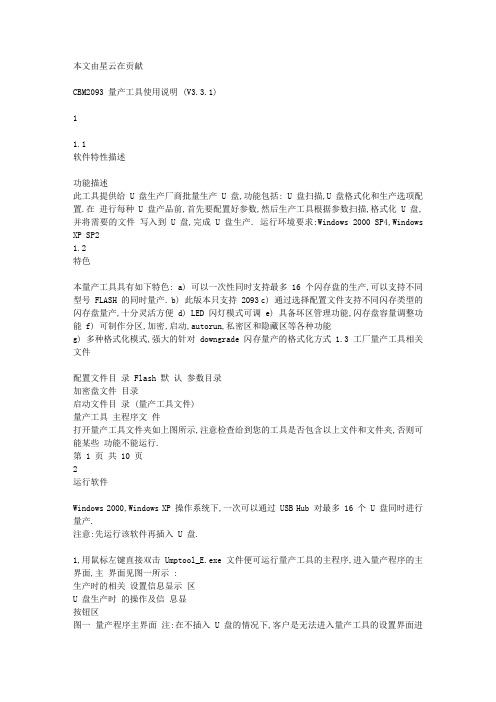
本文由星云在贡献CBM2093 量产工具使用说明 (V3.3.1)11.1软件特性描述功能描述此工具提供给 U 盘生产厂商批量生产 U 盘,功能包括: U 盘扫描,U 盘格式化和生产选项配置.在进行每种 U 盘产品前,首先要配置好参数,然后生产工具根据参数扫描,格式化 U 盘,并将需要的文件写入到 U 盘,完成 U 盘生产. 运行环境要求:Windows 2000 SP4,Windows XP SP21.2特色本量产工具具有如下特色: a) 可以一次性同时支持最多 16 个闪存盘的生产,可以支持不同型号 FLASH 的同时量产. b) 此版本只支持 2093 c) 通过选择配置文件支持不同闪存类型的闪存盘量产,十分灵活方便 d) LED 闪灯模式可调 e) 具备坏区管理功能,闪存盘容量调整功能 f) 可制作分区,加密,启动,autorun,私密区和隐藏区等各种功能g) 多种格式化模式,强大的针对 downgrade 闪存量产的格式化方式 1.3 工厂量产工具相关文件配置文件目录 Flash 默认参数目录加密盘文件目录启动文件目录 (量产工具文件)量产工具主程序文件打开量产工具文件夹如上图所示,注意检查给到您的工具是否包含以上文件和文件夹,否则可能某些功能不能运行.第 1 页共 10 页2运行软件Windows 2000,Windows XP 操作系统下,一次可以通过 USB Hub 对最多 16 个 U 盘同时进行量产.注意:先运行该软件再插入 U 盘.1,用鼠标左键直接双击 Umptool_E.exe 文件便可运行量产工具的主程序,进入量产程序的主界面,主界面见图一所示 :生产时的相关设置信息显示区U 盘生产时的操作及信息显按钮区图一量产程序主界面注:在不插入 U 盘的情况下,客户是无法进入量产工具的设置界面进行相关参数的设置,在生产设置时一定要先插入 CBM2093 的 U 盘才行. .3操作说明在使用量产工具生产 U 盘前,首先应该使用进入量产工具的设置界面将生产参数设置好,然后在进行 U 盘扫描和格式化,完成后把点击"全部弹出"按钮后将 U 盘拔下即可.3.1生产参数的配置在对 U 盘进行格式化前需要先对 U 盘进行格式化的相关参数进行设置, 插入 U 盘后用鼠标点击 "选项设置"按钮则进入量产参数设置界面,但是点击"选项设置"按钮后会先弹出密码对话框,如果设置了密码的话,需要先输入正确密码后,才能进入设置界面.密码对话框的画面如图二所示.如要要更改密码的话请选择"修改密码"选项,然后再密码框中输入客户所需要的密码,两次密码要相同,输入密码完成后点击"确认修改密码"按钮则完成.画面如图三所示.第 2 页共 10 页图二图三在 2093 选项设置界面中包括两个设置子界面: 1,量产基本信息设置:包括 FLASH 类型设置,扫描方式设置,序列号设置,闪盘类型设置,分盘设置,厂商设置,优化模式设置,LED 设置等.画面如图四所示.闪存参数设置闪存盘类型设置厂商信息相关设置优化模式设置扫描方式设置LED 设置序列号设置拷贝文件路径卷标设置设置图四分区盘设置第 3 页共 10 页2,U 盘二次开发信息设置:主要包括对 U 盘私密区,隐藏区,分区属性等相关高级的设置,画面如图五所示:图五注意:U 盘的二次开发信息设置,只针对于有需要做私密区,隐藏区,对分区属性有需要修改的客户使用, 生产普通 U 盘的客户不能去修改界面上的相关设置.3.1.1FLASH 类型设置量产程序的闪存设置中主要包括 FLASH 类型,FLASH 数量,FLASH 读写时序等设置一,FLASH 类型和 FLASH 数量及通道数由量产工具自动识别,如果检测到的 FLASH ID 号与配置文件中的不相符则以红色字体显示.二,CacheProgram,Multiplane:两个选项表示 FLASH 本身具体这两个功能.如果当选择这两个功能情况下量产 FLASH 有问题时, 可以关闭这两项功能后再进行量产.注: ( 有些Downgrade FLASH 不具备此功能) ,而正常 FLASH 在打开此功能的情况下可以提高量产的速度. 三,R/W Cycle:表示 FLASH 的读写周期,根据 FLASH 情况从 20ns—66.7ns 分了几个等级. 量产工具默认情况根据原厂 FLASH 已经设置好的时序; 但是对于 Downgrade FLASH 如果时序设置太小,可以向上调整时序,这样可以降低 FLASH 的读写速度,提高 FLASH 的稳定性. 注:如果 FLASH 默认设置好的时序,客户不能将时序改小,否则会影响 FLASH 稳定性. 例如,如果 FLASH 默认是 33ns,则不能修改为 25 或者 20ns. 3.1.2 扫描方式设置一,高级扫描:高级扫描主要是针对原厂 FLASH 或者质量比较好的 FLASH 使用,其中有三个选项; 1,原厂 FLASH:表示根据原厂 FLASH 中的相关信息进行扫描处理. 2,量产过的 FLASH:表示此 FLASH 是使用芯邦方案量产过的 FLASH,扫描时会根据 FLASH第 4 页共 10 页中已经具有的配置信息进行扫描. 3,使用过的 FLASH:表示此扫描时针对 FLASH 是已经用过的来进行处理. 二,低级扫描:低级扫描根据扫描方法的不同,共分为四种级别;主要是针对不同质量的 FLASH 而可以采取不同的扫描级别,我们推荐使用级别 3,其他级别需要根据客户所用的 FLASH 质量而进行设置. 1,特殊扫描模式:特殊扫描指的是一种支持 page 扫描,其中分为三种模式:全部,半容量,特殊方式. 2,SECTOR 管理:表示使用 SECTOR 方式对 FLASH 进行扫描. 3,智能扫描:表示通过量产工具自动对 FLASH 进行分析,根据 FLASH 的情况选择BLOCK 或者 PAGE 方式对 FLASH 进行扫描.注:只有去掉智能扫描,手动选择特殊扫描时, "扇区管理"选项才会生效. 三,需要格式化:量产闪存盘的时候这个选项需要选上才能完成整个闪存盘的格式化,生产 U 盘时,这个选项一定要选持,否则只会对 FLASH 进行扫描,不进行格式化.注意:1)对于非全新的闪存(经使用/格式化/返修) ,质量较差或非标准的闪存需要进行"低级扫描" .2)注意不要在扫描和格式化进程中非法拔出,以免丢失闪存原有坏块标志) 3)ECC 位数该功能主要是针对质量比较差的 FLASH,需要使用 ECC 纠错时才开放,以便对 FLASH 的坏块可以进行一定的纠错,但可能会存在一定的风险. 4)扫描时推荐客户使用智能扫描的模式进行量产.对于 DOWNGRADE FLASH 如果采用智能扫描无法通过时,可以手动选择特殊扫描中的SECTOR 扫描方式进行量产. . 3.1.3 序列号设置序列号设置有三种方法:自动,固定,递增,保留序列号是采用 16 进制格式,即包含 1-9,A-F 的数字和字母的组合. 1) "自动"为自动生成方式,以随机数的方式生成一个 16 位的序列号.2) "固定"为固定序列号方式,在"固定"编辑框内输入 32 位以内数字和大写字母组成的字符序列; 3) "递增"为递增生成方式,在"前缀"编辑框内输入递增模式的序列号前缀,前缀 24 个字符以内; 在"递增"编辑框内输入递增模式的数字. 4) "保留"表示量产工具自动保留上次成功量产的 U 盘的序列号. 3.1.4 闪存盘类型设置: 1)U 盘分普通盘,加密盘,启动盘,自动播放盘四种类型,其中启动盘又分 ZIP 启动,ZIP63 启动第 5 页共 10 页和 HDD 启动,点中所需设置的盘的类型选项就可以格式化成所需要的类型.启动盘格式化时默认为一个分区,但是对于大于 4GB 的 U 盘做启动盘时需要分两个区. 2)对于普通盘和加密盘如果要分区,只须拖动滑动块到滑动到"分区设置"滑动块的中间某位置, 将会根据客户需求对闪存盘进行容量的调节. 3)当选择加密盘时,密码框才会有效,选择其他类型时自动变成无效,密码最大长度为 16,可用数字和字母表示 4)选择自动播放盘时, "ISO"要选择需要做成自动播放的 ISO 文件. 5)固定容量文本框后有一个"Bin"的按钮,其作用是对 Flash 进行等级划分.点击此按钮进入如图六所示界面,用户可根据需要自行设定等级的千分比(如设置多项,必须为降序) .如设定等级 1 为 900‰,等级 2 为 800‰,等级 3 为 700‰.工具将会按格式化后的实际容量为自动识别到的 Flash 总容量的千分比划分等级. 如自动识别到Flash 总容量为 32M, 格式化后的实际容量为 27M, 百分比介于 80%到 90%之间,其等级将会划定为 Bin2.用户也可勾选等级百分比后的固定容量. 如我们已勾选了等级 2 的固定容量,那么刚才格式化的 Flash 的固定容量将为 25M.而等级 1 的固定容量设置对此 Flash 将不起作用,因为此 Flash 不属于等级 1.经格式化后等级信息与固定容量(据所属等级对应的"Fix Capacity"选择与否)将会在程序主界面的信息显示框中显示出来.颜色设置图六图七注意:1,如果不需要使用 BIN 的时候,请将百分比设置为 0. 2,BIN 等级可以通过设置不同的颜色来进行区分,通过点击"BIN"对话框中的颜色标记的地方,可以打开颜色设置对话框进行颜色设置,如图七所示. 3.1.5 分区设置1, 通过移动分区调节栏可以对闪存盘的容量进行调节. 2, CBM209X 量产工具能单独对于分区盘的单个分区设置成可移动磁盘或本地盘. 3, "分区 1 写保护"和"分区 2 写保护"两个选项是分别对分区盘进行写保护设置,使客户拷第 6 页共 10 页到分区盘里的数据防止删除和格式化.并且只有设置两个分区的进候, "分区 2 写保护"选项才生效. 4, "拷贝文件到分区 1"和"拷贝文件到分区 2"两个选项是可以通过量产工具将客户指定路径的文件在量产时拷贝到指定的分区中.注意:拷文件时不建议将两个分区都进行写保护设置.3.1.6 其它格式化方式选择 1)闪存盘固定容量"设置项 .设置 U 盘可使用的总容量; .使用非标准闪存生产时, 固定 U 盘可用容量; .当实际容量小于要设定容量时, 无法通过量产程序; .以 MB 单位为基准单位; .若不需此功能则设其值为 0. (使用所有可使用空间) 注意:如果采用标准闪存生产 U 盘,一般设值为 0 卷标设置 "卷标"编辑框中可输入自定的卷标名称, "卷标"为空时即为系统默认值,磁盘类型为"可移动磁盘" .格式化完成后磁盘类型是"可移动磁盘"还是"本地磁盘"与自定卷标和闪存盘设置相关. 当做成分区盘时,可对分区盘分别进行卷标设置.3.1.7注意:1)当磁盘类型为本地磁盘,进行卷标设置格式化后,自定卷标可在 Windows 98/Me/2000/XP 显示出来 2)当磁盘类型为可移动磁盘,进行卷标设置格式化后,自定卷标可在 Windows XP 显示出来, Windows 98/Me/2000 不会显示,这可 Windows 系统相关,与 U 盘无关 3)磁盘的卷标只支持最长 11 个字母. 3.1.8 产品信息配置1)在"VID"编辑框中输入生产商的 ID 即 VID,字符需符合 16 进制格式要求; 2)在"PID"编辑框中输入产品的 ID 即 PID,字符需符合 16 进制格式要求; 3)在"厂商信息"编辑框中输入生产商的名字,限定在 8 个字符以内; 4)在"产品信息"编辑框中输入产品在系统下显示的的信息,默认为"Flash Disk"; 3.1.9 优化模式设置优化模式中包括优化模式1和优化模式2两种设置, 一,优化模式1分为容量优化,扫描速度优化两项设置供客户选择.如下图示:第 7 页共 10 页图八三项优化模式设置 1)容量优化: 容量优化是以U盘容量为优先的原则进行处理的,量产时比选择"扫描速度"优化模式的容量会偏高一些,另外读写速度也会优于"扫描速度". 2)扫描速度优化: 当客户将优化模式设置成"扫描速度"时,量产工具中"替换块数"将生效,保留替换块的数量可根据FLASH 的品质客户自行进行设定,只是数值的设定会影响到FLASH 成功量产后的容量. 二,优化模式2设置中分为四个级别,分别是0,1,2,3,四个级别分别主要是为了提升FLASH的读写速度而设置,对于不同类型的FLASH增加了相应的功能,如MultiPlane, Interleave;这些功能的开放通过量产工具的优化模式选择来进行设置优化模式 2 当中有 4 个级别,分别是 0,1,2,3,它们代现的含义如下表所示: Optim Mode 2 0 1 2 3 1CE normal normal MultiPlane MultiPlane 2CE normal Interleave Interleave+ MultiPlane Interleave+ MultiPlane 4CE normal Interleave between 2 chips Interleave between 2 chips + MultiPlane Interleave between 4 chips + MultiPlane使用以上的选项时请注意以下几点: 1, 如果 FLASH 坏块比较多的情况下,量产扫描的时候可能容量比较小,量产时建议开放相应的 ECC 进行测试. 2, 对于有些黑片 FLASH, 由于有一个 Plane 的坏了 (一半的坏块) 如果量产时打开了 MultiPlane 的话, , 可能会导致扫描出来的所有的都是坏块.此时建议关闭 MultiPlane 功能进行测试. 3, 对于有些具备Interleave/MultiPlane 功能(特别是 4k Page)的 FLASH 如果由于电流比较大的话而导致U 盘不稳定的情况下,可以通过关闭 Interleave/MultiPlane 功能来减小工作时的电流. 3.1.10Led 工作模式设置 .设置 U 盘在操作时的 LED 值; .在下拉列表中选择 Led 处于不同状态(空闲,忙)的动作方式, .Off : Led 灯熄灭 .1 : 1Hz(每秒闪烁 1 次) .2 :2Hz(每秒闪烁 2 次) .4 : 4Hz(每秒闪烁 4 次) .8 : 8Hz(每秒闪烁 8 次) .16 : 16Hz(每秒闪烁 16 次) .On : Led 灯亮起图九第 8 页共 10 页3. 1.11其它设置一,检测主控:表示量产工具在扫描 FLASH 之前先对主控进行检测,检测的时间大概需要 3-4 秒钟. 二,自动开始:表示 U 盘在重新上盘后,量产工具会自动开始对其进行量产,不需要手动再去点击"开始" 按钮. 3..3 对 U 盘进行扫描和格式化确认对生产时 U 盘格式化的相关参数设置无误后,点击"确定"按钮完成,返回到量产程序主界面,然后依次插上 U 盘,一般情况下,量产程序能自动识别所插入闪存盘的闪存类型,FLASH 的总容量和是否写保护等状态工具,画面如图十所示:量产工具自动识别到盘符和 FLASH 的 ID 号.图十当插上所要格式化的 U 盘,并保证量产工具能够正确识别相关参数后,点击"全部开始"按钮对全部 U 盘进行格式化,生产过程的状态在"状态"中以不同颜色和进度条标注,在格式化过程中,会动态报告闪存盘的 FLASH"坏块数"和操作过程图片如图十一所示;图十一图十二第 9 页共 10 页在格式化完成后,如成功则报告 U 盘中"坏块数/总块数" ,并显示总容量,固定容量和等级,字体将以蓝色表示,方便批量生产时判别,然后拔下 U 盘,再次插入未格式化的 U 盘,进行下一轮格式化操作; 画面如图十二所示; 如格式化的过程中失败则在状态栏中显示 U 盘出错的信息, 表示此 U 盘不合格. (出错的信息可能不一致,但都会以红色字体表示)注意事项: 1,一般情况下,工厂可利用对 U 盘的自动识别功能直接生产,不需要进入格式化设置进行闪存类型/数量的选择. 2,建议工厂生产时先运行量产程序,设置好格式化参数后,再插入 U 盘进行格式化操作. 3,格式化 U 盘时,如果 U 盘带有写保护,则必须让 U 盘处于写保护开锁状态,否则格式化的时候会出现错误,导致 U 盘格式化不成功. 4,如果 U 盘本身是启动盘,加密盘,AUTORUN 盘时,如果需要再次格式化成启动盘,加密盘, AUTORUN 盘,请先将 U 盘格式化成普通盘后,再将其格式化成其他类型的 U 盘. 5,以上文档的解释权归芯邦所有,您有什么不明白的地方可咨询芯邦技术人员.第 10 页共 10 页。
量产工具怎么用
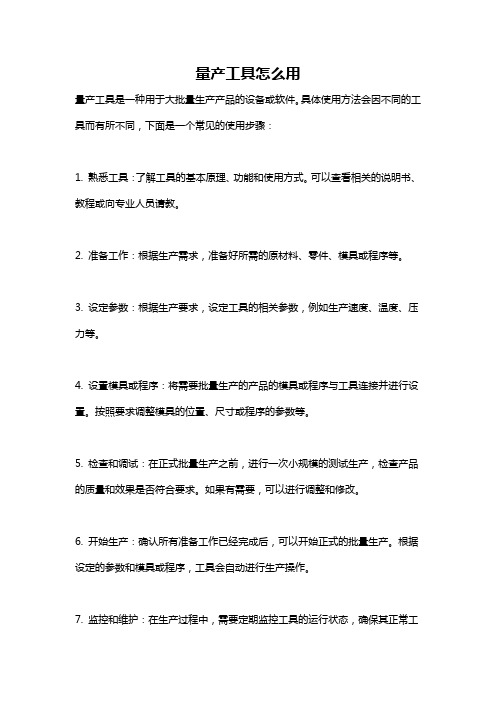
量产工具怎么用
量产工具是一种用于大批量生产产品的设备或软件。
具体使用方法会因不同的工具而有所不同,下面是一个常见的使用步骤:
1. 熟悉工具:了解工具的基本原理、功能和使用方式。
可以查看相关的说明书、教程或向专业人员请教。
2. 准备工作:根据生产需求,准备好所需的原材料、零件、模具或程序等。
3. 设定参数:根据生产要求,设定工具的相关参数,例如生产速度、温度、压力等。
4. 设置模具或程序:将需要批量生产的产品的模具或程序与工具连接并进行设置。
按照要求调整模具的位置、尺寸或程序的参数等。
5. 检查和调试:在正式批量生产之前,进行一次小规模的测试生产,检查产品的质量和效果是否符合要求。
如果有需要,可以进行调整和修改。
6. 开始生产:确认所有准备工作已经完成后,可以开始正式的批量生产。
根据设定的参数和模具或程序,工具会自动进行生产操作。
7. 监控和维护:在生产过程中,需要定期监控工具的运行状态,确保其正常工
作。
如果出现故障或异常情况,及时进行维修或调整。
8. 检验产品:在批量生产完成后,对产品进行检验和质量控制,确保产品的符合标准和要求。
如有需要,可以进行整理、包装、标志或储存等。
以上是一个一般性的使用步骤,具体使用方法可能因不同的量产工具而有所差异。
在使用量产工具之前,最好先了解其使用说明和操作指南,或寻求专业人员的指导。
[转载]量产工具及教程汇总
![[转载]量产工具及教程汇总](https://img.taocdn.com/s3/m/a5649001b52acfc789ebc9a1.png)
一、检测工具(感谢数码之家发骚友亲情奉献!)1、ChipGeniusChipGenius是一款US B设备芯片型号检测工具,可以自动查询U盘、MP3/MP4、读卡器、移动硬盘等一切USB设备的主控芯片型号、制造商、品牌、并提供相关资料下载地址。
当然也可以查询US B设备的VID/PID信息、设备名称、接口速度、序列号、设备版本等。
最新版本下载地址/chipgenius.htm2、FlashGeniusFlashGenius是一款FLASH闪存参数查询工具,可以快速查出FLASH芯片的制造商、产品类别、工作电压、存储容量、芯片版本、特征类型等。
软件绿色小巧,操作简单易用,是电子爱好者和数码维修人员身边的好助手。
最新版本下载地址/flashgenius.htm提示缺少msvbvm60.DLL文件的朋友请下载MSVBVM60.part1.rar (488.28 KB)MSVBVM60.part2.rar (85.82 KB)3、MyDiskTest集5大功能于一身:扩容检测、坏块扫描、速度测试、老化测试、坏块屏蔽MyDiskTest是一款U盘/SD卡/CF卡等移动存储产品扩容识别工具。
可以方便的检测出存储产品是否经过扩充容量,以次充好。
还可以检测FLASH闪存是否有坏块,是否采用黑片,不破坏磁盘原有数据。
并可以测试U盘的读取和写入速度,对存储产品进行老化试验。
是你挑选U盘和存储卡必备的工具。
最新版本下载地址/mydisktest.htmMyDiskTest 使用教程MyDiskTest简明使用教程.part1.rar (488.28 KB) MyDiskTest简明使用教程.part2.rar (27.79 KB)二、量产工具汇总帖(感谢各位U启爱好者共同支持!)量产集合工具包/down/200zu.rar量产工具下载站优盘之家U盘工具/tools/电子之都U盘工具下载/usb-disk-tools/第五驱动U盘专区/sflist/s11_1.html数码之家下载频道/数码中国下载链接/U-disk/yaojian搜集的量产修复工具链接/viewthread.php?tid=1171042usb-cdrom的量产工具下载链接/read.php?tid=120201只聊不见收集的量产工具及教程文件柜/viewthread.php?tid=1694784(一并感谢cqcbc 和zfydl 提供量产工具文件柜共享支持!)三、U启及量产关联贴U盘用处知多少/read.php?tid=50145优盘量产前的准备工作和注意事项/read.php?tid=79204变为RAW格式的优盘修复教程/read.php?tid=88681关于u盘恢复原状态的一个方法/read.php?tid=159503U盘分区的常见方法/read.php?tid=72459U盘启动时BIOS启动项的设置/viewthread.php?tid=116603仅靠U启PE安装XP的ISO原版镜像的方法/viewthread.php?tid=129066/blog/static/94342371200911191038 2769/U盘安装原版XP几种常用方法与整合最新驱动包详细图解/viewthread.php?tid=129207U盘常用工具下载总集/read.php?tid=189681~~理想的量产环境建议~~XP完整版的系统、关闭杀毒软件的状态Intel的电脑主板、管理员的权限设置擎泰Skymedi方案1.擎泰量产工具柜/cbc099/dirid/1349499/zfydl/dirid/7858372.擎泰量产教程精选no40的擎泰U盘量产教程/read.php?tid=82855emil77 的SK6211的信息窗口“info”分析/read.php?tid=101676有风的心情的三驱三启方案/viewthread.php?tid=1169589d09os3的三驱三启方案/viewthread.php?tid=126362agedwolf 的三驱三启完善方案/read.php?tid=88782jjsfm的擎泰量产工具习性分析/viewthread.php?tid=134606 szhxyy的SK6213三驱三启量产链接及出错解决办法/read.php?tid=183995用Recovery Disk修复量产失败故障/read.php?tid=123102kernel32的Skypad_(sk加密工具)使用方法探索/read.php?tid-20892.html天涯海角1216的量产版fbinst以及多启模式,打造安全启动U盘/viewthread.php?tid=177130注:擎泰其他系列的量产方法可参照SK6211BA教程,SK6281AA及SK6201系列的主控不支持量产为USB-CDROM。
量产工具快速指南
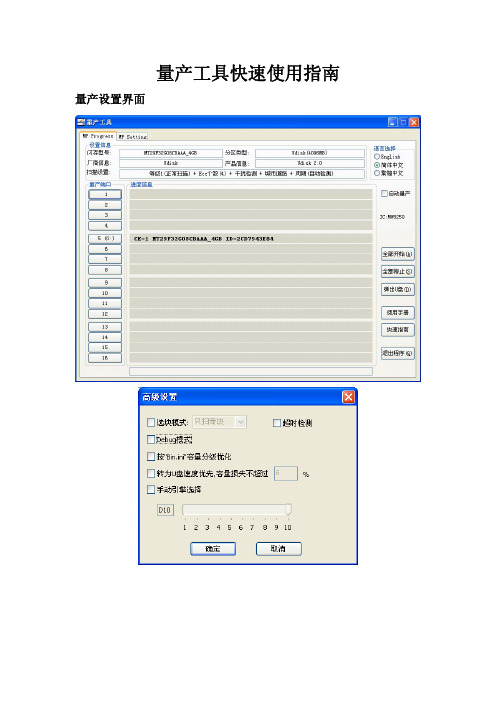
量产工具快速使用指南量产设置界面快速使用指南:1. 测试架电源:量产使用外部独立电源进行供电,16通道同时量产建议使用5V/5000mA外接稳压电源。
2. 测试架跳线:不同Flash量产时可能需要跳线,相关信息在测试架PCB板上有说明,请按照板上的说明对不同的品牌的flash进行跳线设置。
3. 周期选择:建议均使用“自动检测”。
4.量产正片Flash:量产正片Flash,可将扫描级别修改为级别0,并在高级设置中勾选【转为U盘速度优先,默认容量损失不超过10%】,用户可根据实际情况修改容量损失比例。
5. 闪存优化引擎用法:闪存引擎为特有的优化功能,共分为高速公路/城市道路/乡村小路/越野山路4档;在扫描级别为级别1时,一般情况下均使用“城市道路”引擎;如果确定Flash可用容量大于标称容量的2/3以上的,可以使用“高速公路”引擎;对于容量小于标称容量的1/5以下的,可以使用“乡村小路”引擎;对于无法量产的Flash,可以使用“越野山路”引擎。
仅对MW8259有效。
6. 干扰检测选项:对于“城市道路/乡村小路/越野山路”引擎,推荐勾选“干扰检测”选项。
如果客户确信Flash没有内部干扰,如SLC芯片或可用容量大于标称容量的2/3以上,可以取消该选项。
7. ECC个数设置:推荐设置为4;如果只追求最大容量则可以设置为8。
8. BIN容量分级:高级设置中”按照Bin容量分级优化”选中时,量产工具会按照根目录下的“Bin.ini”文件中定义的分级信息进行优化,用户可以按照自己的要求修改分级标准;如果用户需要作出最大可用容量,必须取消该选项。
9. U盘速度优先模式:如果要提高量产后的U盘读写速度,必须勾选“转为U盘速度优先”选项;速度优化后可能带来容量损失,用户可通过调节该选项的容量百分比进行控制;如果只要求最高读写速度,可以设为100%。
10. 超时检测:部分Flash可能需要勾选该选项才能正常量产和使用。
万能量产工具教程
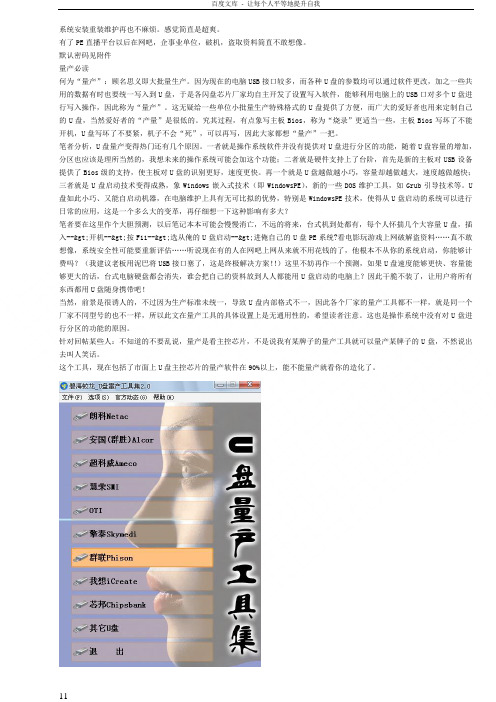
系统安装重装维护再也不麻烦。
感觉简直是超爽。
有了PE直播平台以后在网吧,企事业单位,破机,盗取资料简直不敢想像。
默认密码见附件量产必读何为“量产”:顾名思义即大批量生产。
因为现在的电脑USB接口较多,而各种U盘的参数均可以通过软件更改,加之一些共用的数据有时也要统一写入到U盘,于是各闪盘芯片厂家均自主开发了设置写入软件,能够利用电脑上的USB口对多个U盘进行写入操作,因此称为“量产”。
这无疑给一些单位小批量生产特殊格式的U盘提供了方便,而广大的爱好者也用来定制自己的U盘,当然爱好者的“产量”是很低的。
究其过程,有点象写主板Bios,称为“烧录”更适当一些,主板Bios写坏了不能开机,U盘写坏了不要紧,机子不会“死”,可以再写,因此大家都想“量产”一把。
笔者分析,U盘量产变得热门还有几个原因。
一者就是操作系统软件并没有提供对U盘进行分区的功能,随着U盘容量的增加,分区也应该是理所当然的,我想未来的操作系统可能会加这个功能;二者就是硬件支持上了台阶,首先是新的主板对USB设备提供了Bios级的支持,使主板对U盘的识别更好,速度更快。
再一个就是U盘越做越小巧,容量却越做越大,速度越做越快;三者就是U盘启动技术变得成熟,象Windows嵌入式技术(即WindowsPE),新的一些DOS维护工具,如Grub引导技术等。
U 盘如此小巧、又能自启动机器,在电脑维护上具有无可比拟的优势,特别是WindowsPE技术,使得从U盘启动的系统可以进行日常的应用,这是一个多么大的变革,再仔细想一下这种影响有多大?笔者要在这里作个大胆预测,以后笔记本本可能会慢慢消亡,不远的将来,台式机到处都有,每个人怀揣几个大容量U盘,插入-->开机-->按F11-->选从俺的U盘启动-->进俺自己的U盘PE系统?看电影玩游戏上网破解盗资料……真不敢想像,系统安全性可能要重新评估……听说现在有的人在网吧上网从来就不用花钱的了,他根本不从你的系统启动,你能够计费吗?(我建议老板用泥巴将USB接口塞了,这是终极解决方案!!)这里不妨再作一个预测,如果U盘速度能够更快、容量能够更大的话,台式电脑硬盘都会消失,谁会把自己的资料放到人人都能用U盘启动的电脑上?因此干脆不装了,让用户将所有东西都用U盘随身携带吧!当然,前景是很诱人的,不过因为生产标准未统一,导致U盘内部格式不一,因此各个厂家的量产工具都不一样,就是同一个厂家不同型号的也不一样,所以此文在量产工具的具体设置上是无通用性的,希望读者注意。
瑞芯微量产工具使用说明
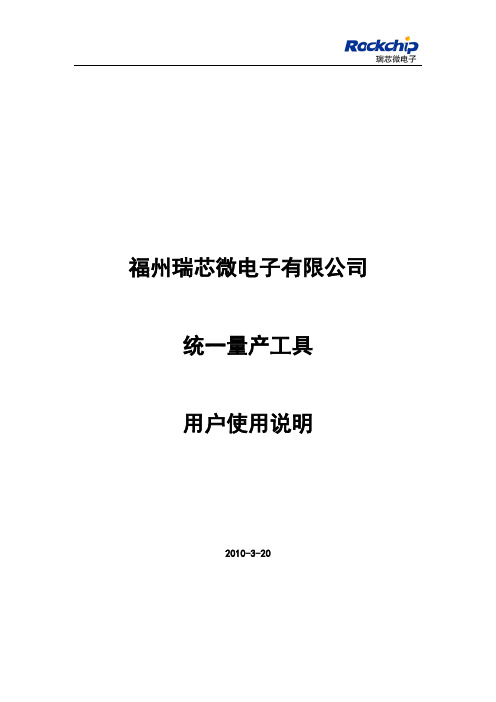
福州瑞芯微电子有限公司统一量产工具用户使用说明2010-3-20文档修改记录目录概述 (4)1.使用对象 (4)2.组件概述 (4)2.1.工具目录结构 (4)2.2.配置文件常用设置 (4)nguage节 (4)2.2.2.System节 (5)2.2.3.常用功能配置 (6)3.使用步骤 (6)3.1.修改配置文件 (6)3.2.安装驱动程序 (7)3.3.固件批量升级 (9)3.3.1.界面介绍 (9)3.3.2.操作步骤 (9)3.3.3.错误信息说明 (9)4.注意事项 (10)概述统一量产工具是瑞芯微电子有限公司为提高客户生产效率而专门开发的工具。
该工具主要应用于工厂对产品固件进行大批量的升级操作。
1.使用对象需要对产品进行大批量固件升级的工厂。
2.组件概述2.1. 工具目录结构●config.ini工具配置文件,可以用于设置工具语言和升级相关属性,具体设置方法详见配置文件常用设置。
●Language语言文件存放目录,所有当前支持的语言文件都存放在此目录下。
●Log日志存放目录,日志保存升级过程中输出的正常和错误信息,日志功能可以在配置文件中修改LOGFLAG项来启用或关闭,建议开启,方便日后错误分析。
●RKBatchTool.exe量产工具程序2.2. 配置文件常用设置Note:红色为常用设置项nguage节Kinds=2 //当前工具支持的所有语言数量Selected=1 //指定当前工具使用语言//Selected=1(中文);Selected=2(英文)LangPath=Language\ //语言文件所在目录Lang1File=Chinese.ini //中文语言文件Lang1FontName=宋体//中文语言字体Lang1FontSize=9 //中文语言字体大小Lang1Tag=CHN //中文语言标识Lang1CHNTitle=中文//中文语言选择时的中文显示标题Lang1ENGTitle=Chinese //英文语言选择时的中文显示标题Lang2File=English.ini //英文语言文件Lang2FontName=Arial //英文语言字体Lang2FontSize=9 //英文语言字体大小Lang2Tag=ENG //英文语言标识Lang2CHNTitle=英文//中文语言选择时的英文显示标题Lang2ENGTitle=English //英文语言选择时的英文显示标题2.2.2.System节RKUSB_VID=0x2207 //RockUsb设备的VID,不用设置,放空即可RKUSB_PID=0x290A //RockUsb设备的PID,,不用设置,放空即可MSC_VID=0x0BB4 //MSC设备的VID,不用设置,放空即可MSC_PID=0x2910 //MSC设备的PID,不用设置,放空即可FORCEFLAG=FALSE //是否采用强制擦除,已不使用FORMATFLAG=TRUE //升级后是否对用户盘进行格式化,设置TRUE进行格式化,其他值不进行格式化DISKVOLUME=Rockchip //格式化时用于指定用户盘卷标COPYFLAG=TRUE //升级后是否拷贝目录或文件到用户盘根目录,设置TRUE进行拷贝,其他值不进行拷贝DEFAULT_COPYDIR= //拷贝时指定要拷贝的目录或文件所在路径FORMATDATADISKFLAG =TRUE //升级后是否对数据盘进行格式化,设置TRUE进行格式化,其他值不进行格式化DA TADISKVOLUME=Rockchip //格式化时用于指定用户盘卷标COPYDATADISKFLAG =TRUE //升级后是否拷贝目录或文件到数据盘根目录,设置TRUE进行拷贝,其他值不进行拷贝DEFAULT_DATADISK_COPYPATH= //拷贝时指定要拷贝的目录或文件所在路径LOGFLAG=TRUE //日志记录功能,设置TRUE开启日志功能,其他值关闭日志功能SUPPORTLOWUSB=TRUE //扫描full speed usb设备开关,设置TRUE则扫描Full speed usb设备,其他值则只扫描high speed usb设备DEFAULT_FIRMWARE= //默认加载固件路径,指定默认固件路径后,工具启动时会自动打开默认固件CHECK_MACHINE_MODEL=TRUE //固件匹配校验功能,通过设置CHECK_MACHINE_MODEL项,可以在升级前校验固件是否允许升级,允许的条件是设备中的值要跟固件中parameter文件里MACHINE_MODEL的值匹配.QUICK_CHECK_MODE=TRUE //快速校验固件开关,设置为TRUE时开启快速校验固件功能,但是此功能非完整校验存在一定风险.FW_VERSION_MODE= //固件版本显示格式DEC:十进制显示其他:十六进制显示MISC_MODIFY_MODE= //MISC分区修改标志,WIPE_ALL:擦除userdata,cache和user区WIPE_DATA:擦除userdata和cache区其他值为不修改按原始的misc分区内容MSC_WAITTIME=30 //等待Msc设备重新连接的时间(单位:秒)RKUSB_WAITTIME=20 //等待RockUsb设备重新连接的时间(单位:秒)2.2.3.常用功能配置●开启拷贝Demo功能:设置FORMATFLAG=TRUE,COPYFLAG=TRUE,DISK_VOLUME=磁盘卷标DEFAULT_COPYDIR=待拷贝的文件或目录路径Android的项目需要增加一个设置:MISC_MODIFY_MODE=WIPE_DATA;防止拷贝后用户盘数据被recovery程序擦除3.使用步骤●修改配置文件●插上待升级设备,如果提示发现新硬件,请安装Rockusb驱动程序●运行工具,选择固件,进行升级3.1. 修改配置文件配置文件修改,详见配置文件常用设置3.2. 安装驱动程序升级固件前,请关闭播放器。
SMI(慧荣) SM3257ENAA量产工具教程
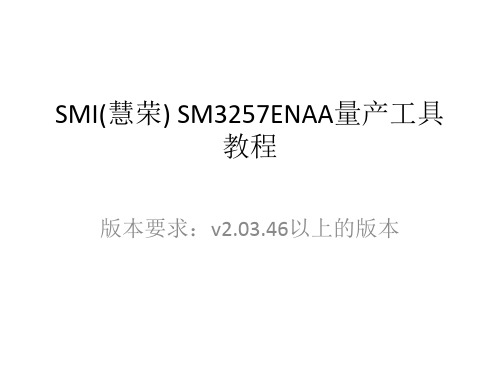
生产厂商等信息可任 意个性化设置
注意: 软盘和光盘不可共存
软盘写入DOS测试
如果量产软盘+U盘,则此时U盘为 FDD启动模式,如果想从软盘启动 的话,则需要更改U盘的启动模式 为其他模式,否则软盘无法启动。
此时的U盘部分仍然可以 使用分区工具重新分区
如果想重新量产,则需先使用默认设置量产一次。 第一次量产会失败(如图),拔掉重插一下,第二次量产就正常了。 然后可以重NAA量产工具 教程
版本要求:v2.03.46以上的版本
注意事项:
1. Win7用户要以管理员权限运行,否则无法操作硬件; 2. ISP信息要低于下图所示; 3. 如果不能识别硬件,请多点几次刷新,或者重新启动软件,
或者重新插入U盘,只要你的主控芯片是这个型号多折腾 几次就好了。
MXT6208量产工具说明书

MXT6208 MPTool V2.020070820量产工具操作说明目录1安装说明 (1)1.1 启动量产工具 (1)1.2 退出量产工具 (2)2操作说明 (2)2.1 量产界面说明: (2)2.2 信息设置界面说明: (5)2.2.1 闪存设置说明: (6)2.2.2 格式化扫描级别设置说明: (7)2.2.3 ECC开放设置说明: (7)2.2.4 格式化保留块数设置说明 (8)2.2.5 产品信息设置说明: (8)2.2.6 普通分区设置说明: (8)2.2.7 加密盘设置说明: (9)2.2.8 启动盘设置说明: (11)2.2.9 自动播放盘设置说明: (12)2.2.9.1 U盘自动播放文件(ISO)制作说明: (12)2.2.9.2 量产工具下U盘自动播放制作说明: (12)3常见问题 (15)4联系我们........................................................................................... 错误!未定义书签。
1安装说明量产工具无需安装,可直接点击图标运行,下面具体介绍如何打开关闭量产工具。
1.1启动量产工具量产工具相关文件如图1所示:图1 量产工具相关文件其中,MXT6208_MPTool为主程序。
双击即启动量产工具,进入量产工具界面,如图2所示。
1.2 退出量产工具点击启动界面上的按钮,会弹出对话框,如图3所示,如若真的要退出量产工具,点击,否则,点击,或者点击功能卡片区的其他卡片按钮切换到别的功能界面。
图3 退出信息框2 操作说明下面介绍如何操作量产工具,以及有关信息的设置。
2.1 量产界面说明量产工具的启动界面,也就是量产界面,共分为五大功能区,如图4所示。
量产U 盘部分信息显示区标题栏显示程序名称和版本号盘符按钮 操作按钮区进度条及信息显示栏标题栏:标题栏显示量产工具的程序名称和版本号。
MPALL量产工具使用说明书-正片

MPALL-(正片)量产工具使用说明书量产工具相关文件:打开量产工具文件夹,请检查是否包括如下图1文件。
(图1)1.双击量产程序主程序文件,打开量产程序,进入主界面,如图2(图2)2.插入待量产U盘,稍等片刻,会出现待量产U盘的盘符及Flash信息,如图3,如果没有显示,可以点击“update”更新一下。
3.点击“setting”按键(如图4)。
4.出现“Setting Type ”选择窗口,按如图5选择。
(图5)5.点击“OK”按键,出现“MPParamEdit ”主设定界面,做具体参数的设定:⑴.IC_FW设定(如图6):主控选择: PS2251-50FC1-FC2: 0XFF-01PS2251-50择固件:勾选烧入固件,激活固件输入对话框, 在“burner 档案 ”一栏点击“选择”,在量产程序文件夹选择对应的burner File ,如图7(图7)在“固件档案 ”一栏点击“选择”,在量产程序文件夹选择对应的FW File ,如图8选择适当的Burner 文件选择适当的FW 文件⑵.Flash setting: 按默认设定即可,如图9(图9) ⑶.Driver setting:如图10(图10) 分区设置:目前UP19有如下4种模式:Mode 3:1 Removable Drive(Normal) 普通盘,单一个分区,如图11;Mode7: 1 Public Removable+1 Secure Removable 加密盘,分两个分区,系统中显示两个盘符,1个为公共区,另1个为加密区,如图12;Mode8: 1 Public/Secure Removable 加密盘,分为两个分区,在系统中同一时间只显示一个盘符,公共区与加密区是通过UP19 专用的加密AP 来切换,如图13。
(图11)(图12)MODE3具体设定在此框中选择MODE 3在此设定磁盘卷标,文件格式,是否拷贝文件等设定公共区与安全区的信息设定公共区与安全区的容量分配,提供按容量分配或按比例分配两种方式(图13)(图14)设定CDROM 与安全区的信息设定CDROM 与安全区的容量分配⑷.“driver setting”设置,如图15如果勾选:自动侦测,将会按原厂的默认设定;否则不选,客户自行设定一此设备信息。
- 1、下载文档前请自行甄别文档内容的完整性,平台不提供额外的编辑、内容补充、找答案等附加服务。
- 2、"仅部分预览"的文档,不可在线预览部分如存在完整性等问题,可反馈申请退款(可完整预览的文档不适用该条件!)。
- 3、如文档侵犯您的权益,请联系客服反馈,我们会尽快为您处理(人工客服工作时间:9:00-18:30)。
量产工具快速使用指南量产设置界面
快速使用指南:
1. 测试架电源:量产使用外部独立电源进行供电,16通道同时量产建议使用5V/5000mA外接稳压电源。
2. 测试架跳线:不同Flash量产时可能需要跳线,相关信息在测试架PCB板上有说明,请按照板上的说明对不同的品牌的flash进行跳线设置。
3. 周期选择:建议均使用“自动检测”。
4.量产正片Flash:量产正片Flash,可将扫描级别修改为级别0,并在高级设置中勾选【转为U盘速度优先,默认容量损失不超过10%】,用户可根据实际情况修改容量损失比例。
5. 闪存优化引擎用法:闪存引擎为特有的优化功能,共分为高速公路/城市道路/乡村小路/越野山路4档;在扫描级别为级别1时,一般情况下均使用“城市道路”引擎;如果确定Flash可用容量大于标称容量的2/3以上的,可以使用“高速公路”引擎;对于容量小于标称容量的1/5以下的,可以使用“乡村小路”引擎;对于无法量产的Flash,可以使用“越野山路”引擎。
仅对MW8259有效。
6. 干扰检测选项:对于“城市道路/乡村小路/越野山路”引擎,推荐勾选“干扰检测”选项。
如果客户确信Flash没有内部干扰,如SLC芯片或可用容量大于标称容量的2/3以上,可以取消该选项。
7. ECC个数设置:推荐设置为4;如果只追求最大容量则可以设置为8。
8. BIN容量分级:高级设置中”按照Bin容量分级优化”选中时,量产工具会按照根目录下的“Bin.ini”文件中定义的分级信息进行优化,用户可以按照自己的要求修改分级标准;如果用户需要作出最大可用容量,必须取消该选项。
9. U盘速度优先模式:如果要提高量产后的U盘读写速度,必须勾选“转为U盘速度优先”选项;速度优化后可能带来容量损失,用户可通过调节该选项的容量百分比进行控制;如果只要求最高读写速度,可以设为100%。
10. 超时检测:部分Flash可能需要勾选该选项才能正常量产和使用。
一般情况不勾选。
11. 混合主控:量产工具不支持混合主控量产,如果同时插入不同主控的测试架,工具会提示检测到不同主控并自动退出。
12. Debug模式:在“Debug模式”选项打开的情况下,量产工具会纪录下量产过程中每个通道的信息,并在dbginfo和temp目录下分别产生“通道号.dbg”文件和“通道号.log”文件。
请将这两个文件压缩后提交给原厂作远程技术支持。
